Quel est Spotify Code d'erreur 6 et comment le réparer ?
Il y a beaucoup d'erreurs dans les différentes applications que nous utilisons. Nous rencontrons même des erreurs dans les périphériques matériels. dans le service de streaming musical populaire, vous pouvez trouver le Spotify code d'erreur 6. Cela peut être très frustrant pour ceux qui aiment écouter de la musique.
Le site de Spotify le code d'erreur 6 peut apparaître sur les ordinateurs Mac et Windows. Ainsi, personne n'est à l'abri d'affronter le problème. Cela se produit généralement sur l'application de bureau elle-même. ça n'arrive pas tant que ça Spotifylecteur Web utilisé dans les navigateurs.
Donc qu'est-ce Spotify code erreur 6 ? Ici, nous discuterons du code d'erreur dans le service de diffusion de musique populaire. De plus, nous vous donnerons les meilleurs moyens de résoudre le problème en question. Ensuite, nous vous donnerons un conseil bonus afin que vous puissiez facilement contourner ce problème.
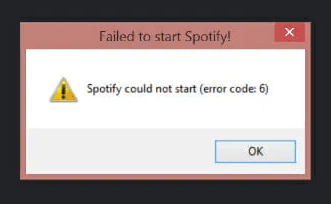
Contenu de l'article Partie 1. Quel est Spotify Code d'erreur 6 ?Partie 2. Comment réparer Spotify Code d'erreur 6 ?Partie 3. Télécharger Spotify Musique dont se débarrasser Spotify Code d'erreur 6Partie 4. Résumé
Partie 1. Quel est Spotify Code d'erreur 6 ?
Avant de résoudre le problème, nous devons d'abord en apprendre davantage. Qu'est-ce que Spotify code erreur 6 ? Le Spotify les codes d'erreur peuvent arriver à n'importe qui à n'importe quel moment. De plus, il fonctionne sur les systèmes d'exploitation macOS et Windows.
Le site de Spotify le code d'erreur 6 se produit lorsque vous commencez à ouvrir l'application sur votre ordinateur. Ce qui se passe, c'est que vous ouvrez le Spotify app, puis il se bloque et se ferme immédiatement. La première chose que vous ferez est, bien sûr, d'ouvrir à nouveau l'application. Une fois que vous faites cela, une action littéralement identique se produira. L'application se bloque et se ferme immédiatement.
Alors, une fois Spotify le code d'erreur 6 se produit, il sera très difficile d'utiliser l'application. Bien sûr, vous ne pouvez pas ouvrir Spotify, vous ne pourrez pas l'utiliser. Spotify le code d'erreur 6 peut être impossible à corriger pour la plupart des gens. Cependant, il est toujours possible de résoudre le problème de la manière suivante. Nous en parlerons dans la partie suivante de cet article.
Partie 2. Comment réparer Spotify Code d'erreur 6 ?
Le site de Spotify le code d'erreur 6 peut être corrigé sur les ordinateurs Windows et Mac. Nous parlerons de la façon de résoudre ce problème pour les deux systèmes d'exploitation ci-dessous.
#1. Pour les utilisateurs de Mac
Vous pouvez suivre les étapes ci-dessous afin de corriger Spotify erreur 6 pour les utilisateurs d'ordinateurs Mac :
- Accédez au dossier Application sur votre ordinateur Mac. Ensuite, lancez l'application pour Spotify.
- Après cela, appuyez sur l'option Quitter Spotify.
- Après cela, vous pouvez lancer le Finder de votre Mac.
- Visitez la barre de menu, cliquez sur Aller. Après cela, visitez la bibliothèque.
- Une fois dans le dossier Bibliothèque, accédez au dossier nommé Caches.
- Trouvez un sous-dossier nommé "spotify.client." Ensuite, déplacez ce dossier vers la corbeille.
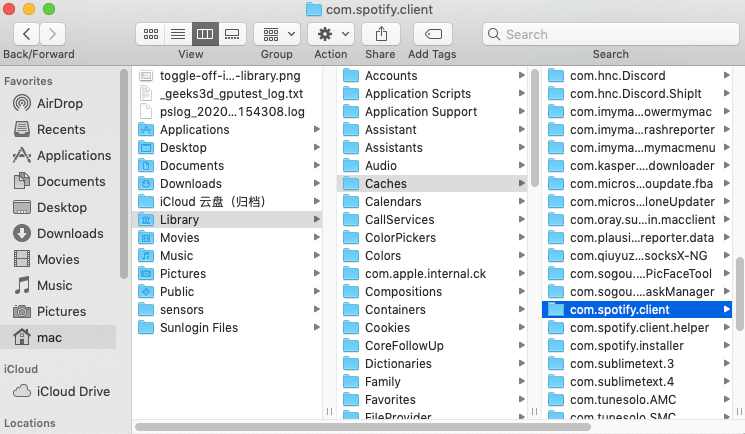
- Accédez au dossier Application Support de votre Mac, recherchez le sous-dossier de Spotify, puis déplacez-le vers Corbeille.
- Ensuite, videz votre Corbeille. Ouvrez votre navigateur pour accéder à SpotifyLe site de.
- Télécharger Spotifyet installez-le sur votre Mac.
- Une fois le processus d'installation terminé, lancez Spotify de nouveau. Vérifier si Spotify le code d'erreur 6 se produit toujours.
#2. Pour les utilisateurs de Windows
Vous pouvez réellement corriger ce code d'erreur sur les PC Windows. La partie immédiate ci-dessous indique les étapes réelles que vous devez suivre pour corriger Spotify code d'erreur 6 sur les systèmes d'exploitation Windows :
- Ouvrez le menu Démarrer de votre ordinateur Windows en appuyant sur le bouton Windows de votre clavier.
- Tapez les mots Panneau de configuration dans la zone de recherche. Lancez le Panneau de configuration une fois qu'il apparaît dans les résultats de recherche.
- Dans la partie où il est indiqué Programmes, cliquez sur l'étiquette indiquant Désinstaller. C'est la partie qui vous montre toutes les applications que vous pouvez supprimer.
- Localisez le Spotify application de service de diffusion de musique sur votre ordinateur. Ensuite, vous pouvez réellement cliquer sur Désinstaller.
- Suivez les instructions à l'écran pour désinstaller Spotify sur votre ordinateur.
- Rendez nous visite Spotifyà nouveau le site Web. Téléchargez le programme d'installation Windows de l'application.
- Lancez le programme d'installation sur votre ordinateur et suivez les instructions à l'écran.
- Une fois installé, ouvrez Spotify nouveau.
C'est une autre façon de réparer Spotify code d'erreur 6 sur votre ordinateur Windows.
Partie 3. Télécharger Spotify Musique dont se débarrasser Spotify Code d'erreur 6
Vous pouvez en fait télécharger des pistes à partir du service de diffusion de musique afin d'éviter Spotify code d'erreur 6. De cette façon, vous ne rencontrerez pas Spotify code d'erreur 6 plus jamais. Récupérer des pistes de Spotify C'est très facile.
Pour ce faire, vous devez utiliser TuneSolo Spotify Music Converter. Il s'agit d'un logiciel développé afin de récupérer vos morceaux préférés du service de streaming musical. Pendant que vous récupérez les pistes, vous pouvez choisir de les enregistrer dans différents formats de sortie tels que FLAC, WAV, AAC et MP3.
De plus, l'outil garantit que la qualité originale et sans perte des pistes est conservée. Les balises ID3 sont également conservées, vous n'avez donc pas à réorganiser les pistes. Si vous obtenez la version premium de l'outil, vous avez droit aux mises à jour et au support technique à vie.
Voici les étapes à utiliser TuneSolo Spotify Convertisseur de musique à éviter Spotify code d'erreur 6 :
- Saisissez et ouvrez l'outil. Obtenez le programme d'installation de TuneSolo Spotify Music Converter et installez l'application. Ensuite, ouvrez-le sur votre ordinateur Mac ou Windows.
- Choisissez vos pistes souhaitées. Vous pouvez choisir les morceaux que vous aimez parmi Spotify. Pour ce faire, faites glisser les pistes vers l'interface de TuneSolo. Une alternative sera de copier et coller l'URL de la piste, de l'album ou de la liste de lecture.

- Sélectionnez Paramètres de sortie. Choisissez le format de sortie souhaité. MP3 est recommandé. Ensuite, cliquez sur Parcourir et choisissez le dossier de destination.

- Appuyez sur le bouton Convertir tout. Une fois la conversion terminée, cliquez sur Afficher le fichier de sortie.

- Transférer vers des appareils. Vous pouvez transférer les fichiers vers d'autres appareils en copiant et collant, etc.
Partie 4. Résumé
Ce guide vous a appris Spotify code d'erreur 6. Nous avons d'abord expliqué le problème à travers un aperçu de Spotify code d'erreur 6. Ensuite, nous avons expliqué comment le réparer sur les PC Windows et les ordinateurs macOS. En règle générale, cela se fait par la réinstallation de l'application.
Enfin, nous vous recommandons d'utiliser TuneSolo Spotify Music Converter pour que vous puissiez saisir les pistes préférées que vous voulez. Une fois que vous avez la copie électronique des pistes, vous pouvez simplement la transférer sur les appareils que vous possédez. Désormais, il est possible d'éviter Spotify erreur 6 pour la vie !